
Nếu bạn đang sử dụng Windows 10 và bạn muốn sử dụng phiên bản chương trình cũ hơn một chút trong phiên bản mới của mình và bạn thấy thông báo lỗi cho bạn biết rằng bạn không thể làm như vậy, bạn không đơn độc. Nhưng đừng lo, có thể sửa được.
Trong hướng dẫn này, bạn sẽ thấy 2 phương pháp để làm thế nào để phiên bản phần mềm cũ hơn của bạn chạy tốt trên máy tính Windows 10 của bạn.
Phương pháp 1: Trình khắc phục sự cố tương thích chương trình
Có một công cụ tích hợp sẵn trong Windows được gọi là
Trình gỡ rối tương thích chương trình điều đó có thể khắc phục sự cố không tương thích.
1) Trong hộp tìm kiếm trên thanh tác vụ, hãy nhập chạy chương trình trong hộp, sau đó nhấp vào Chạy chương trình được tạo cho các phiên bản Windows trước .
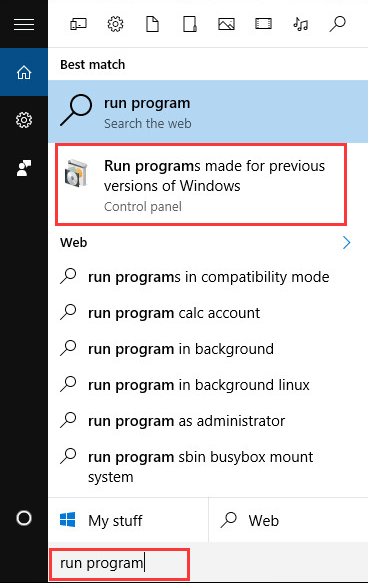
2) Nhấp vào Kế tiếp .
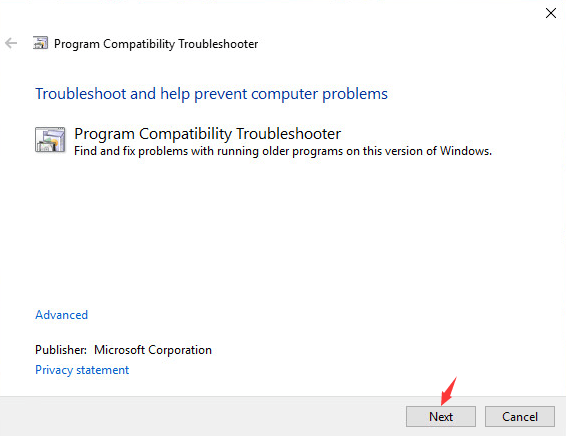
3) Chờ trong vài giây.
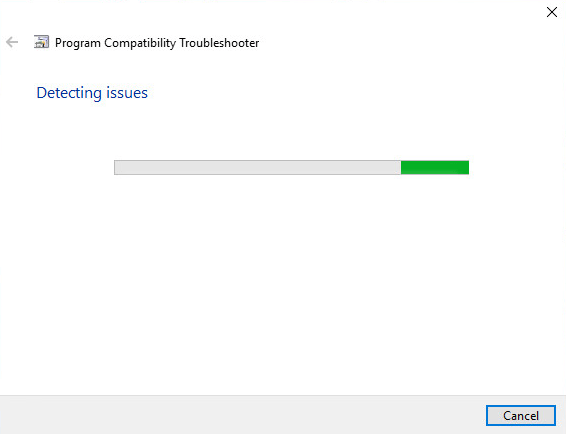
4) Chọn từ danh sách phần mềm gặp sự cố tương thích và nhấp vào Kế tiếp .
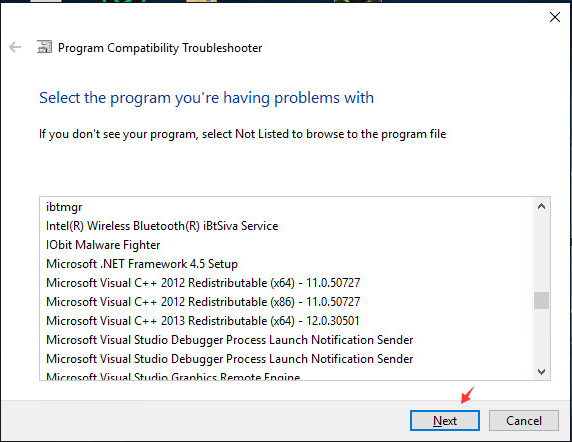
5) Trong Chọn tùy chọn gỡ rối bảng điều khiển, bạn có thể chọn Thử cài đặt được đề xuất .

Sau đó, hệ thống sẽ giúp bạn xử lý vấn đề một cách tự động.
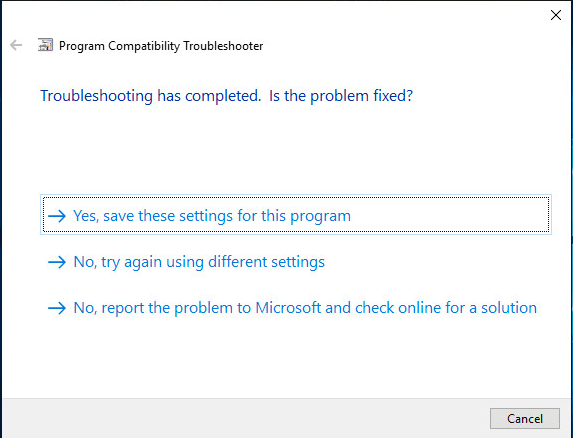
6) Nếu bạn chọn Chương trình khắc phục sự cố trong Chọn tùy chọn gỡ rối bảng điều khiển.
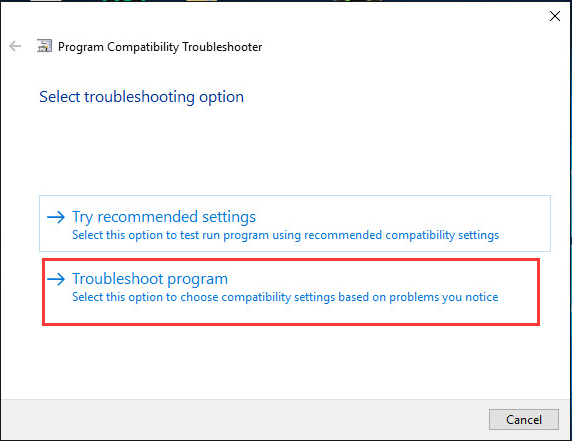
Sau đó, bạn sẽ được dẫn đến trang này. Chọn một trong bốn tùy chọn phù hợp với tình huống của bạn và để Windows làm phần còn lại cho bạn.
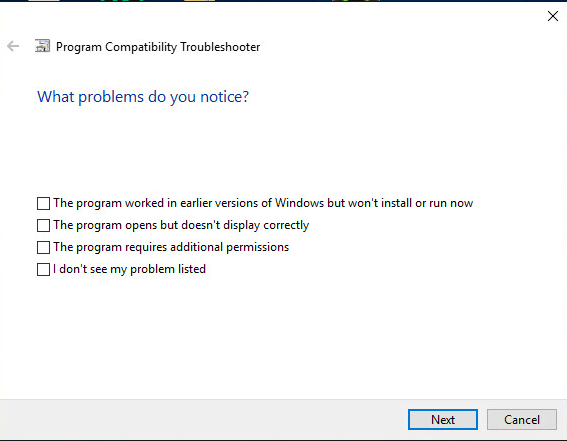
Nếu bạn có nhiều phần mềm cũ gặp sự cố không tương thích, bạn có thể cần lặp lại quy trình này nhiều lần.
Phương pháp hai: Thay đổi cài đặt chế độ tương thích
Ngoài ra, bạn có thể đi tới thuộc tính của ứng dụng để thay đổi cài đặt chế độ tương thích để chương trình hoạt động.
1) Nhấp chuột phải vào ứng dụng cụ thể và nhấp vào Tính chất .
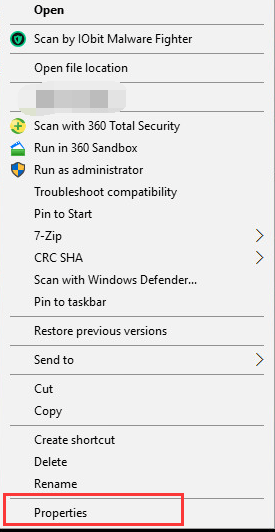
2) Đi tới Khả năng tương thích , sau đó chọn hộp bên cạnh Chạy chương trình này trong chế độ tương thích cho:
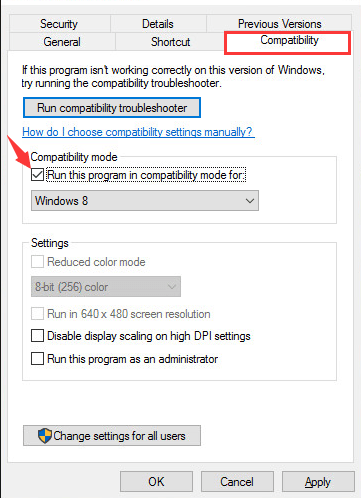
3) Chọn phiên bản Windows để sử dụng cho ứng dụng của bạn trong hộp thả xuống.
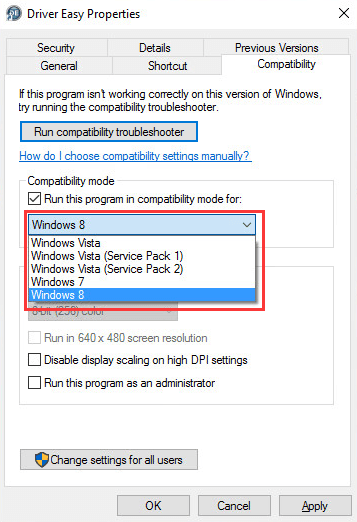
4) Nhấp vào Ứng dụng và đồng ý để lưu thay đổi.
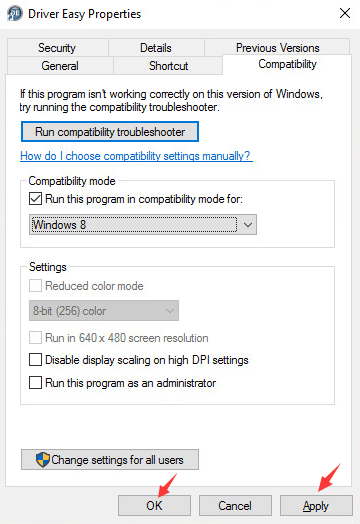

![[SOLVED] Nhấp nháy màn hình Windows 11](https://letmeknow.ch/img/knowledge/88/windows-11-screen-flickering.jpg)


![[SOLVED] Back 4 Blood Keepshing trên PC](https://letmeknow.ch/img/knowledge/94/back-4-blood-keeps-crashing-pc.jpg)
![[Đã giải quyết] Micrô Dota 2 không hoạt động trên PC](https://letmeknow.ch/img/sound-issues/03/dota-2-mic-not-working-pc.jpg)
![[Mẹo năm 2021] Cách khắc phục tình trạng nói lắp và tăng FPS trong Warzone](https://letmeknow.ch/img/program-issues/97/how-fix-stuttering.jpg)